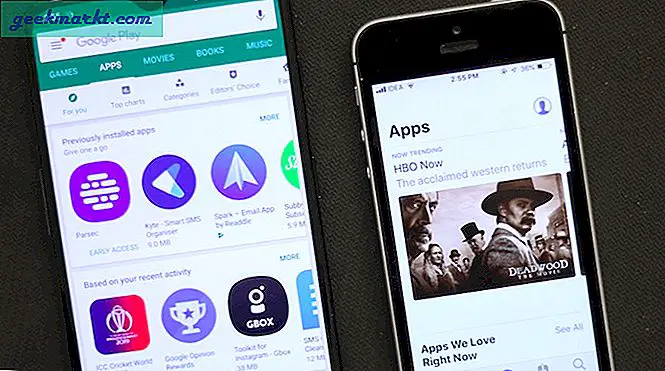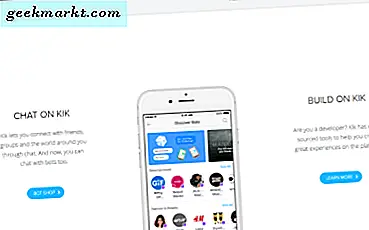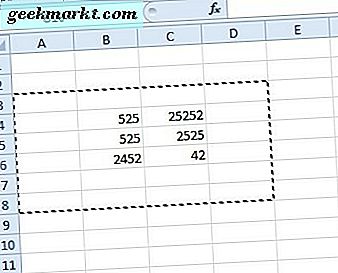Download af billeder fra websteder er en simpel opgave, bare højreklik på den og klik på download, medmindre du prøver at downloade et billede fra en Google Docs. Nogle gange beslutter Google at gøre enkle ting meget sværere sletning af et foto på Google Fotos uden at miste det i lokal lagerplads. Du finder ingen downloadmulighed, når du højreklikker på billedet i Google Docs. Men der er et par løsninger til at gøre det, lad os kontrollere det.
Sådan downloades billeder fra Google Docs
Uanset om du bruger telefonen eller på skrivebordet, kan du blot tage et skærmbillede og beskære billedet. Men billedets kvalitet vil være begrænset. Så hvis du ønsker at downloade billeder uden at gå på kompromis med kvaliteten, her er måderne at gøre det på.
1. Gem på Google Keep
Åbn de Google Docs, der har det billede, du vil downloade, i en computerbrowser. Vælg billedet, og højreklik på det for at åbne genvejsmenuen. Nu, vælg indstillingen "Gem for at beholde".
Læs:10 tip og tricks til Google Keep Notes for at holde orden

Det åbner en lille Google Keep-grænseflade, og dit billede vises her. Du kan simpelthen højreklik på billedet i højre rude for at downloade det.
2. Ved at offentliggøre Doc på nettet
En anden måde at downloade et billede fra Google docs er ved at offentliggøre det på internettet. Åbn det dokument, der har billedet, klik på Fil i menulinjen øverst> udgiv til internettet.
Skal læses:Sådan chatter du i Google Docs, og hvorfor du skal

Klik på knappen Publicer i pop op-vinduet. Jeg vil anbefale dig at IKKE bruge denne metode, hvis dit dokument har private og følsomme oplysninger. Husk at stoppe udgivelsen, når du har downloadet de ønskede billeder.

Åbn det genererede link og download billedet ved at højreklikke og gemme det på din computer.

Når du er færdig, kan du nu stoppe udgivelsen, så folk ikke får uautoriseret adgang til dokumentet. Gå til Fil> Udgiv på internettet> Udgivet indhold og indstillinger og klik på Stop Publishing.

3. Gem det som en HTML
Hvis du har flere billeder i Google Docs, er det en god måde at downloade alle billederne i bulk at gemme Doc som en HTML-fil. Åbn dokumentet, klik på fil> Download> Webside (HTML).

Et zip-arkiv downloades automatisk på din computer. Uddrag filen, så finder du en mappe med titlen billeder.

Billedmappen indeholder alle billederne fra Google doc og downloades automatisk til denne mappe.

4. Brug tilføjelsesprogrammet Image Extractor
Åbn ethvert dokument i Google Docs. I topmenuen klik på tilføjelser> Hent tilføjelser.
Læs også:9 bedste Google Docs-tilføjelser til at få mest muligt ud af det (2020)

Søg efter Image Extractor og Remover, og installer tilføjelsesprogrammet til Google Docs.

Efter installationen skal du klikke på Add-on igen> Image Extractor and Remover> Don't Remove but Save to Drive. Det gemmer billederne på Google Drive, der er knyttet til din konto.

Du kan navigere til Google Drev og downloade billedet derfra.
5. Anmod om desktopversion på telefon
Dette er den eneste måde at downloade billeder fra Google Docs på telefonen. Åbn browseren på din smartphone, åbn Google Docs, anmod om desktop-websted indstilling fra menuen. Brug nu en af de 4 metoder, der er nævnt ovenfor.
Det eneste forbehold er, at du ikke kan åbne Google Docs i browseren, når du har installeret Google Docs-appen. Så du skal enten afinstallere appen eller åbne Docs i inkognitotilstand.

Afslutter
Det er ret underligt, at en lille mulighed som at gemme billede mangler i Google Docs. Mens de fleste mennesker bare foreslår at tage et skærmbillede og beskære det, vil det reducere billedkvaliteten drastisk til det punkt, at det ikke længere kan bruges. Men ved at følge ovenstående teknikker kan du downloade billedet i fuld opløsning. Hvad synes du om disse metoder? Lad mig vide i kommentarerne nedenfor.
Relaterede:Transkriber automatisk YouTube-video / lyd med Google Docs